Dlaczego warto korzystać z aplikacji do dopasowywania kolorów ?
Wykonanie projektu wymaga użycia różnych kamer. Różnorodność aparatów może różnić się nie tylko marką, ale także specyfikacją. Ta sama scena nakręcona z różnych kamer powoduje różnicę kolorów, co zniechęca publiczność. Ale na szczęście dla nas dostępne są teraz aplikacje do dopasowywania kolorów, które zapewniają łatwą naprawę. Korzystając z tych aplikacji do dopasowywania kolorów, możesz zsynchronizować kolory dwóch ujęć. Narzędzia do dopasowywania kolorów mogą również sprawić, że ujęcia zrobione w różnych miejscach lub w czasie będą wyglądać bardzo podobnie i zapewnić spójny wygląd.
Co więcej, czasami chcesz dopasować kolor swojego filmu do referencyjnego ujęcia ze słynnego filmu, takiego jak „Joker”. Niezwykłe efekty wizualne w tym filmie musiały skłonić Cię do skopiowania tego samego do swojego filmu. Aby zaspokoić tę potrzebę, stworzono aplikacje do dopasowywania kolorów; Uwierz lub nie; są niezwykle łatwe w użyciu.
Jak działa aplikacja do dopasowywania kolorów?
Pewnie się zastanawiasz, jak ta magia wchodzi w grę. Postęp w technologii przyniósł technikę dopasowywania kolorów nawet najbardziej początkującym twórcom wideo. Różne aplikacje do dopasowywania kolorów są teraz dostępne do bezpłatnego użytku i oferują narzędzie do dopasowywania kolorów, do którego wystarczy jedno kliknięcie. Tak, wystarczy jedno kliknięcie. Aplikacja dopasowywania kolorów bierze na siebie wprowadzenie niezbędnych zmian. Wszystko, co musisz zrobić, to wybrać klip referencyjny i docelowy i kliknąć dopasowanie koloru.
Przed synchronizacją kolorów może być konieczne wykonanie kilku poprawek kolorów, ale jest to opcjonalne.
Najlepsze aplikacje do dopasowywania kolorów do filmów z dopasowywaniem kolorów dla systemów Windows i Mac
Oto lista niektórych z najbardziej zaawansowanych, ale łatwych w użyciu aplikacji, które można dopasować do koloru. Niezależnie od tego, czy jesteś użytkownikiem systemu Windows, czy miłośnikiem komputerów Mac, jedna z tych aplikacji bardzo dobrze spełni Twoje wymagania i upodobania.
- 1. Wondershare Filmora
- 2. Adobe Premiere Pro
- 3. PowerDirector
- 4. Final Cut Pro X
- 5. Adobe Photoshop
- 6. Sony Vegas Pro
1. Wondershare Filmora
Wondershare Filmora jest jednym z najwybitniejszych edytorów wideo. Słynie z przyjaznego dla użytkownika intuicyjnego interfejsu. Najnowsza wersja, Filmora X, została specjalnie zaprojektowana do szybkiej, ale profesjonalnej edycji na skalę. Wstępnie ustawione animacje i szablony ułatwiają początkującym montażystom tworzenie efektów w hollywoodzkim stylu w swoich filmach. Tłumienie dźwięku, ruchoma grafika i klatki kluczowe to tylko niektóre z fajnych funkcji Filmora X.
Filmora X jest często używana jako aplikacja do dopasowywania kolorów ze względu na jej łatwość. Jeśli chcesz dopasować kolor z jednej sceny do wszystkich innych, Filmora X zapewni Ci ochronę. Po prostu naciśnij Dopasowanie koloru i oglądaj magię, gdy filmy są dokładnie dopasowane kolorystycznie.
Wykonaj poniższe czynności, aby skopiować kolor z jednego filmu do drugiego.
1. Zainstaluj i uruchom Filmorę. Naciśnij Pliki i dotknij Importuj pliki multimedialne .
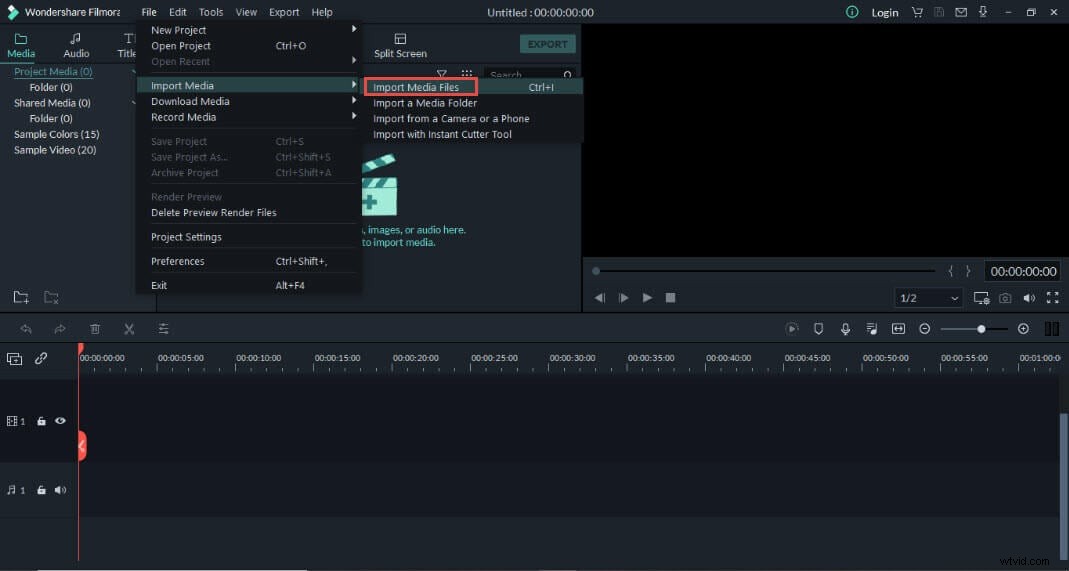
2. Przeciągnij i upuść filmy na oś czasu. Przesuń głowicę odtwarzania do wideo, którego chcesz użyć jako celu.
3. Wybierz filmy na osi czasu i kliknij prawym przyciskiem myszy — dotknij Dopasowanie kolorów . Lub naciśnij przycisk Dopasowanie kolorów ikona nad osią czasu.
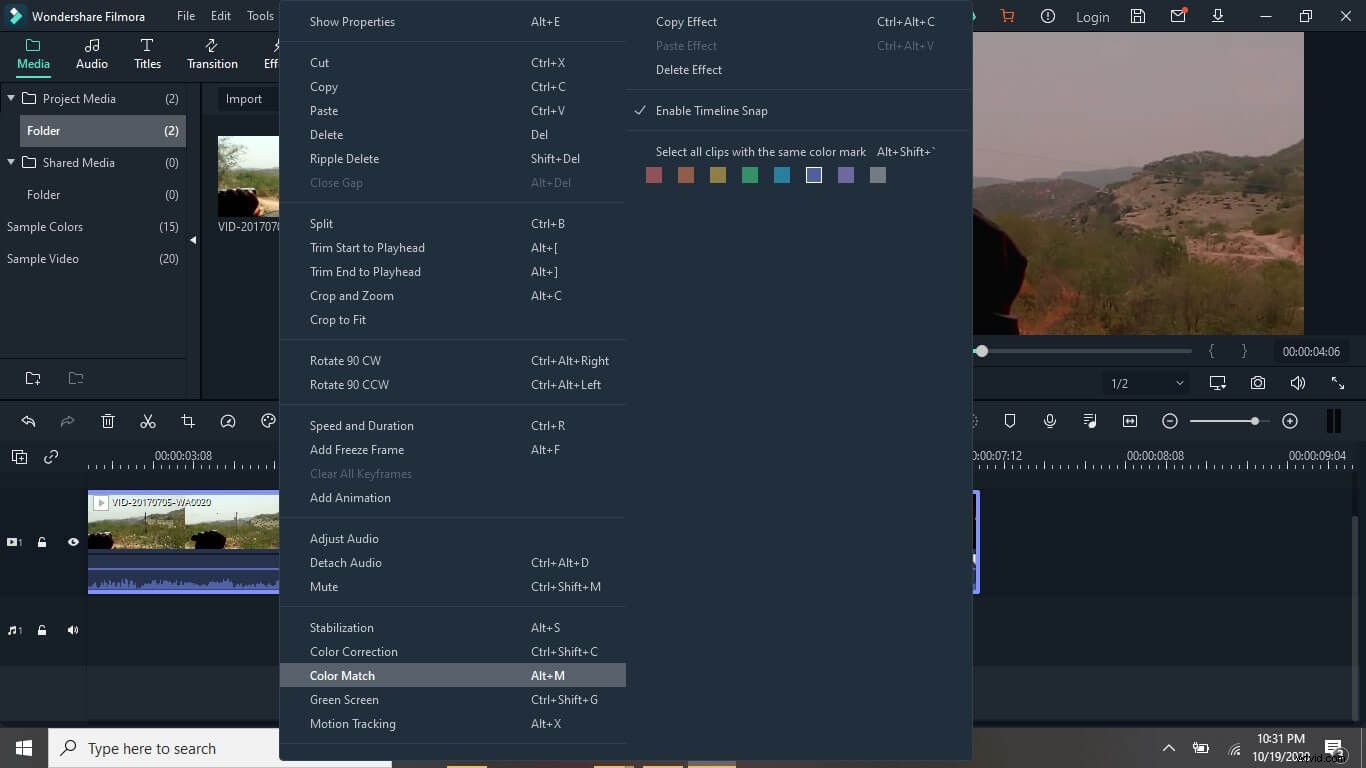
4. Wybierz dokładny punkt w filmie, którego chcesz użyć jako odniesienia i naciśnij Dopasuj .
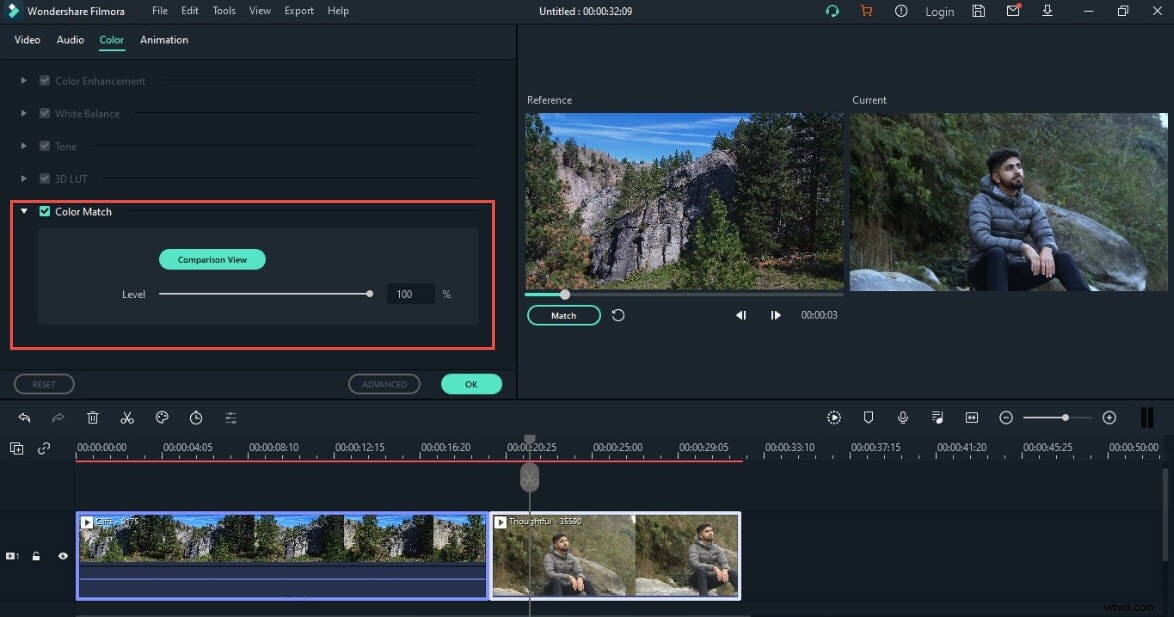
2. Adobe Premiere Pro
Uniwersalny edytor wideo, Adobe Premiere Pro, jest jedną z najlepszych aplikacji do dopasowywania kolorów. Nie gra w ulubione, ale Adobe jest liderem dzięki zaawansowanym funkcjom, takim jak automatyczne ponowne formatowanie do żądanej klatki, narzędzia kolorów Lumetri i inne efekty specjalne.
Cóż, kroki, aby dopasować kolor dwóch materiałów filmowych, są dość proste w Adobe.
1. Przede wszystkim musisz przeciągnąć materiał docelowy na oś czasu, a następnie materiał referencyjny.
2. Następnie kliknij kartę Okno u góry. Zaznacz LumetriColor lub wybierz kolor na karcie Obszary robocze.
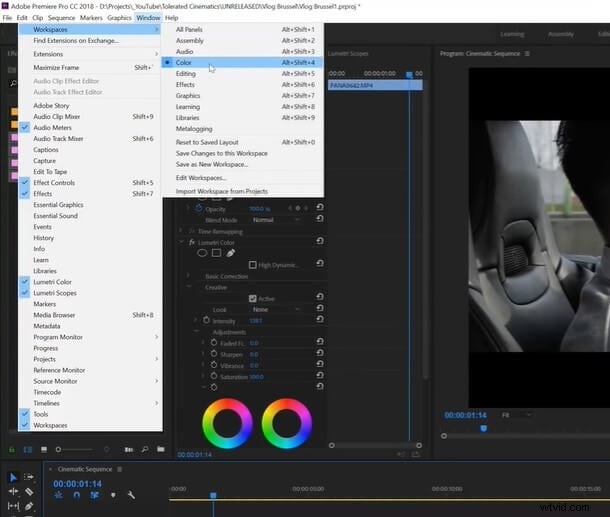
3. Teraz opcje kolorów Lumetri pojawią się na prawym panelu. Na karcie ColorWheelsandMatch wybierz widok Porównanie, aby materiał docelowy i referencyjny były wyświetlane obok siebie.
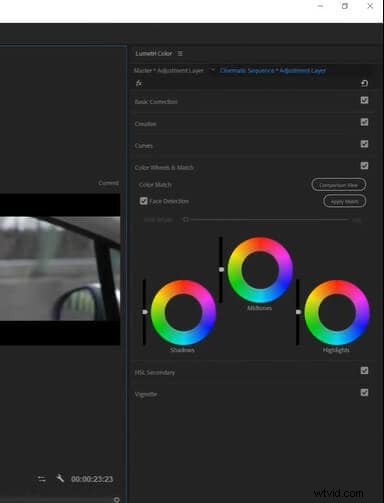
4. Dodaj nową warstwę dopasowania na osi czasu i kliknij ApplyMatch. Twoje ujęcie docelowe zostanie natychmiast przekształcone i będzie wyglądać jak scena z wybranego ulubionego filmu referencyjnego.

3. PowerDirector
Często korzystam z PowerDirector firmy Cyberlink jako aplikacji do dopasowywania kolorów. Oprócz narzędzia do dopasowywania kolorów, PowerDirector oferuje szereg innych zaawansowanych narzędzi do edycji. Chroma key, konfigurowalne animowane teksty, ustawienia LUT, slow-mo lub freeze-frame to tylko kilka fajnych funkcji. Aby korzystać z większej liczby narzędzi, należy pobrać bezpłatną wersję. Ale jego najfajniejszą funkcją jest narzędzie do dopasowywania kolorów.
1. Zainstaluj i uruchom PowerDirector w trybie osi czasu. Po zaimportowaniu filmów docelowych i referencyjnych do biblioteki, przeciągnij je i upuść na osi czasu.
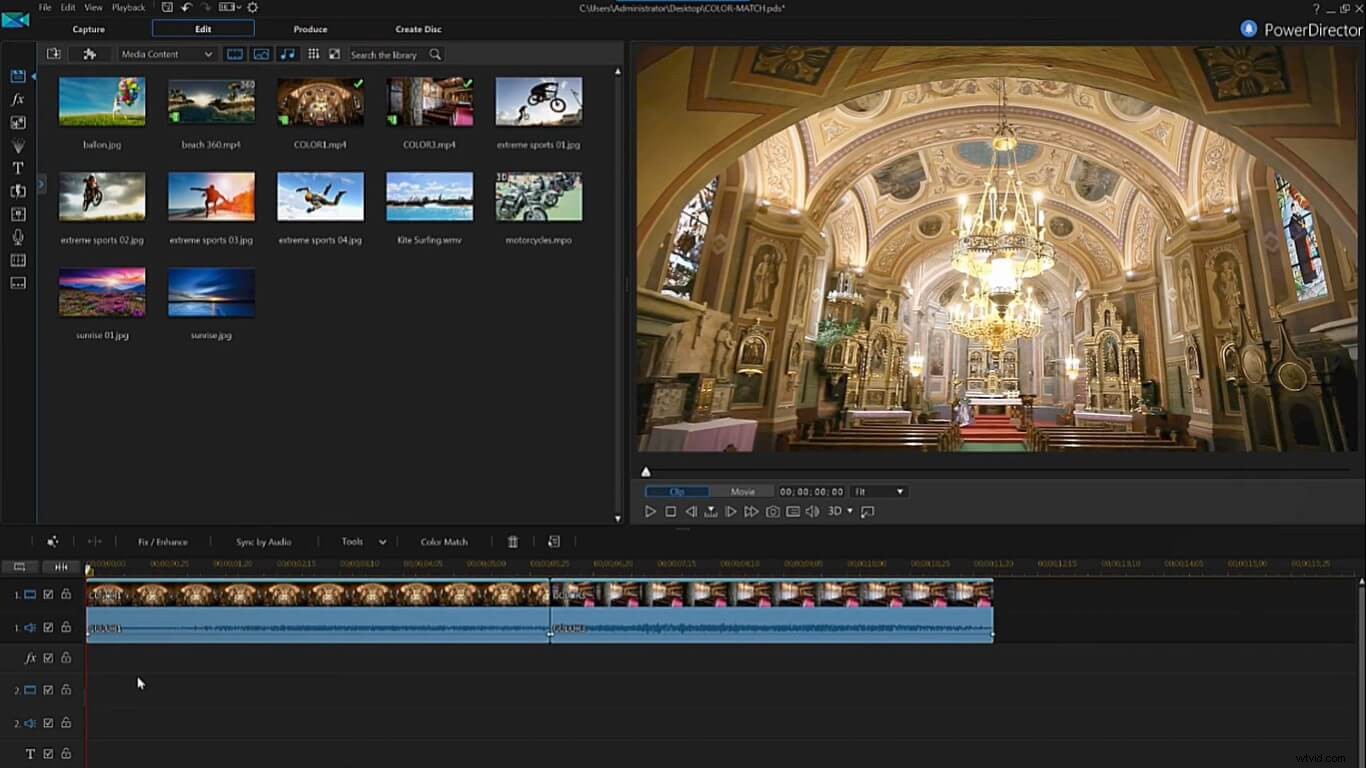
2. Kliknij pierwszy film, dotknij Napraw/ulepsz , zaznacz ColorMatch pole wyboru i naciśnij ColorMatch.
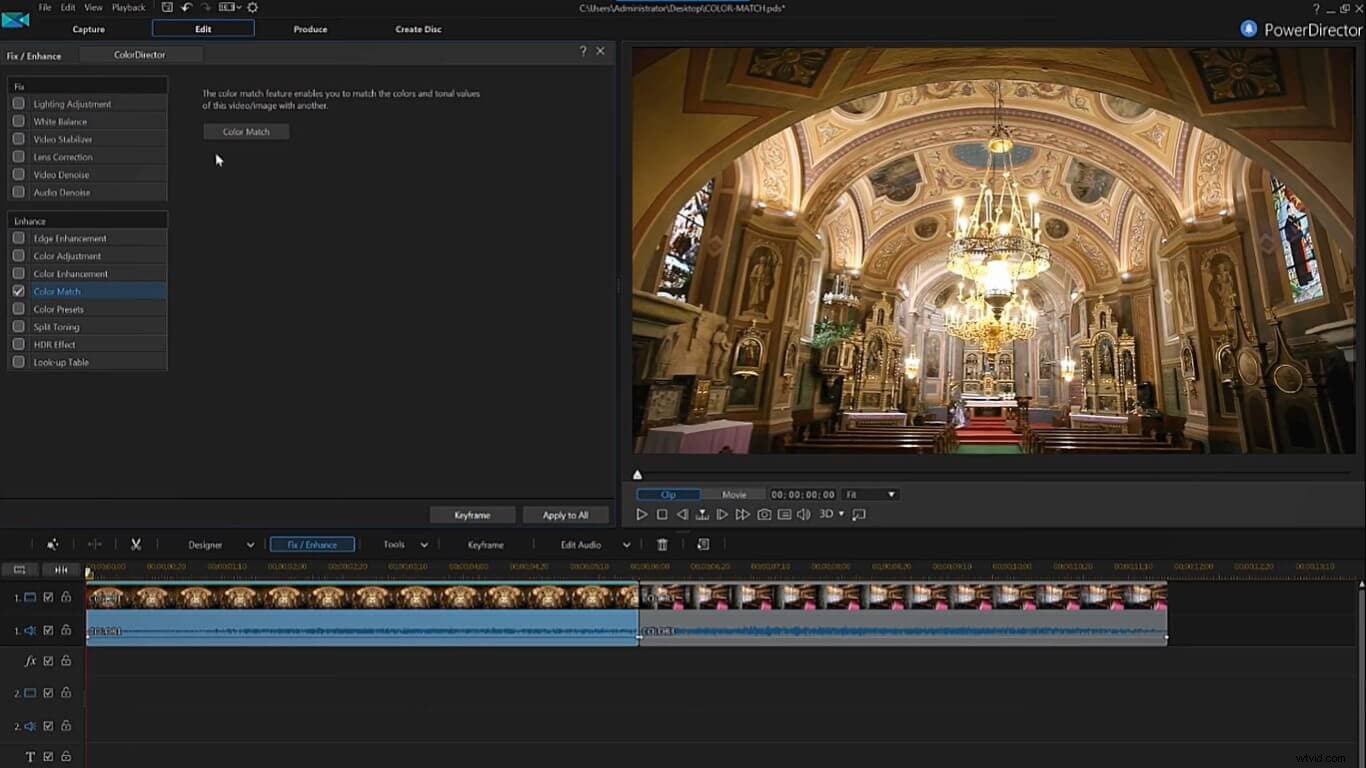
3. Pierwszy film pojawi się po prawej stronie jako film docelowy. Następnie kliknij drugi film na osi czasu, aby pojawił się w lewej sekcji odniesienia. Jeśli zepsujesz kolejność, zawsze możesz zamienić pozycję filmu, klikając przycisk zamień w środkowej części panelu przeglądarki. Teraz kliknij Dopasuj kolor który natychmiast zsynchronizuje kolor docelowego wideo z odniesieniem. Na koniec kliknij Zastosuj aby zakończyć i wyświetlić podgląd edytowanego wideo.
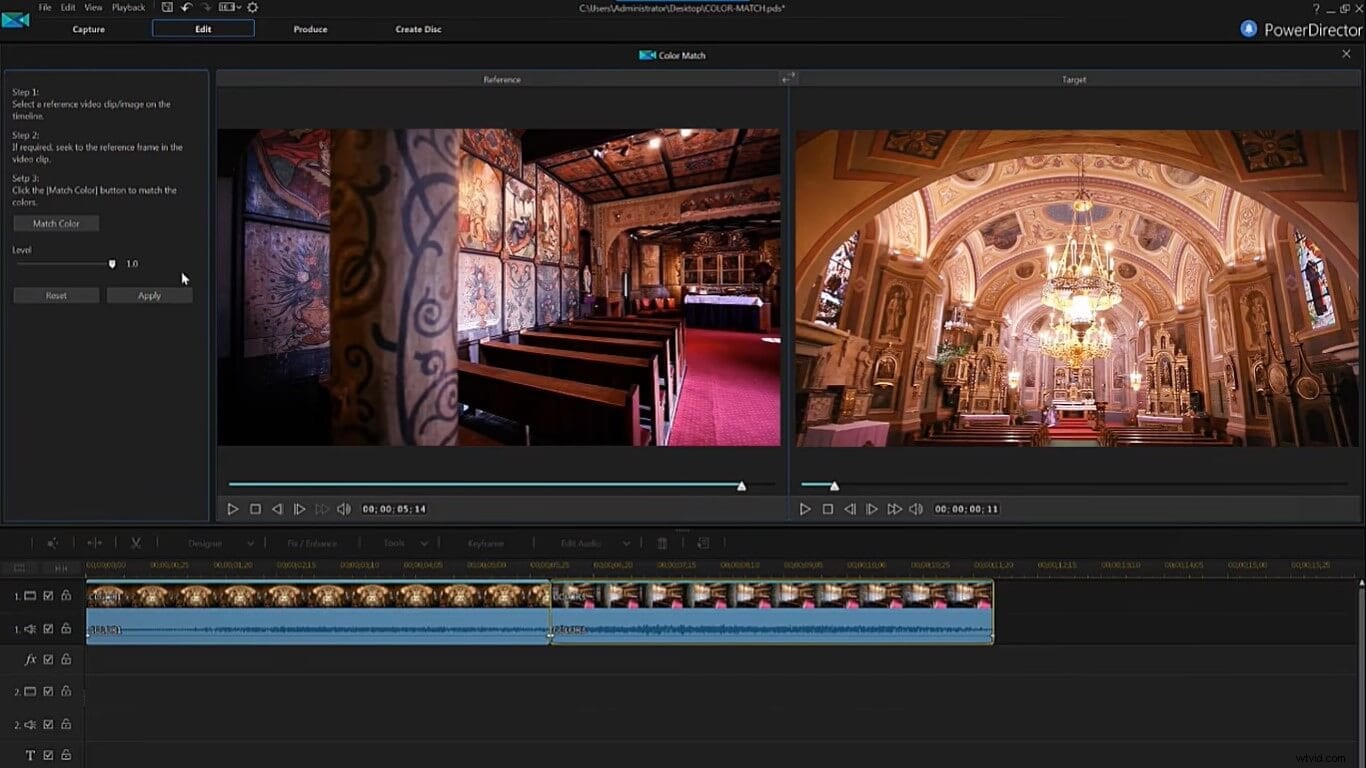
4. Final Cut Pro X
Innym edytorem wideo na górze listy, którego można używać jako aplikacji do dopasowywania kolorów, jest Final Cut Pro X. Jednak ta aplikacja jest ograniczona do Maca tylko urządzenia. Możesz łatwo dostosować korekcję kolorów i stopniowanie dzięki intuicyjnemu interfejsowi. Co więcej, możesz przekształcić surowe nagrania w ulepszone, atrakcyjne wizualnie filmy na większy ekran. Final Cut Pro X automatycznie dostosowuje również rozmiary klatek zgodnie ze standardami mediów społecznościowych (prawie tak, jakby czytał w twoich myślach, prawda?)
1. Otwórz Final Cut Pro X na komputerze Mac. Dodaj dwa filmy do swojej osi czasu. Teraz kliknij docelowy film na osi czasu i dotknij ikony magicznej różdżki nad osią czasu. Wybierz Dopasuj kolor .
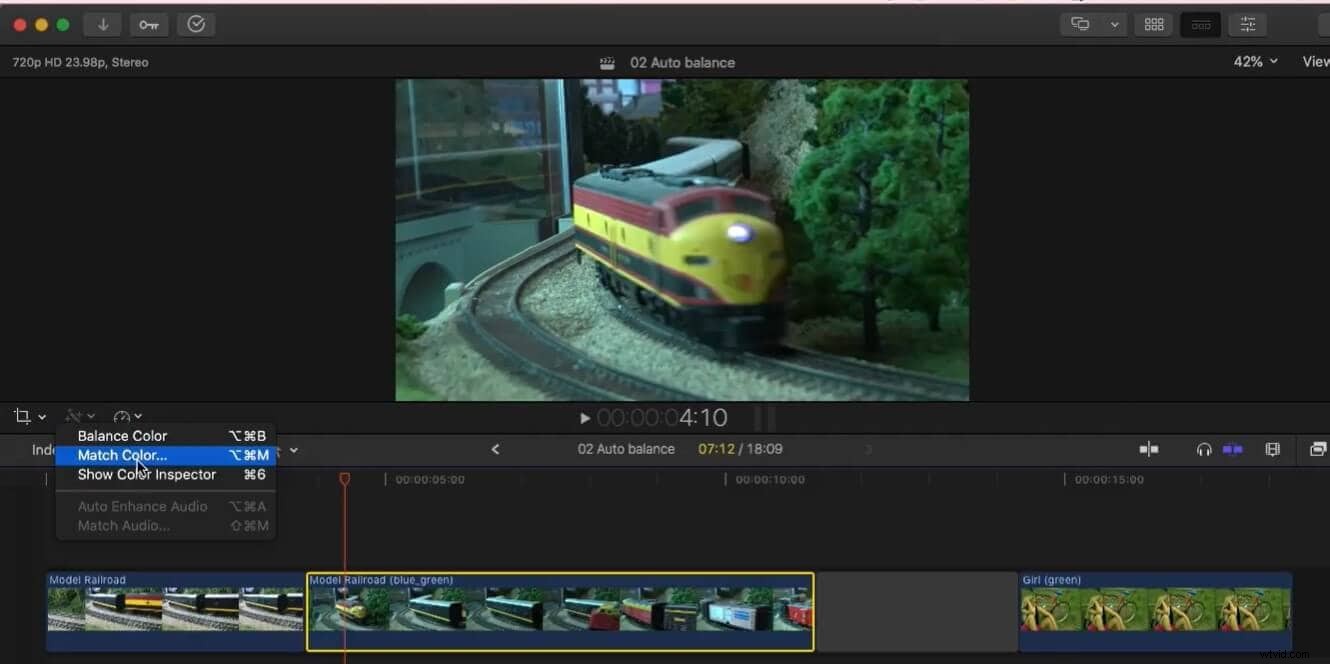
2. W filmie referencyjnym wybierz klatkę, z której chcesz dopasować kolor i kliknij ją. Zobaczysz, jak narzędzie dopasowywania kolorów zacznie działać w panelu przeglądarki. Gdy będziesz zadowolony, kliknij Zastosuj dopasowywanie i gotowe.
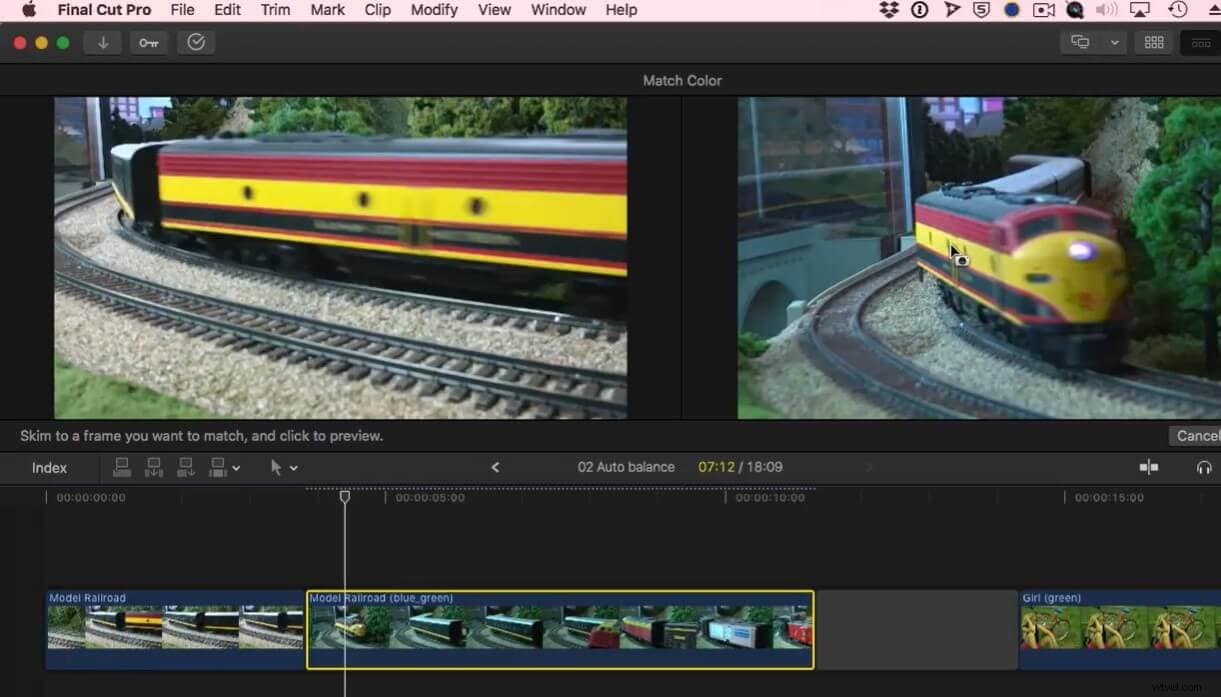
5. Adobe Photoshop
Adobe Photoshop to kolejny edytor oferujący narzędzie do dopasowywania kolorów. Korzystaj z Photoshopa zarówno na komputerze stacjonarnym, jak i na iPadzie. Ożyw swoją wyobraźnię, edytując i ulepszając dźwięk i wideo materiału filmowego. Do dostosowania orientacji wzoru można użyć wielu nakładek i warstw wypełnienia wzorkiem. Dodaj kompozycję, maskę lub zmień kolory, aby uzyskać oszałamiający kinowy wygląd.
Pokażę ci, jak możesz wykorzystać technikę dopasowywania kolorów w Photoshopie.
1. Otwórz Photoshop i kliknij Plik, aby otworzyć obraz lub obrazy, które chcesz dopasować kolorystycznie.
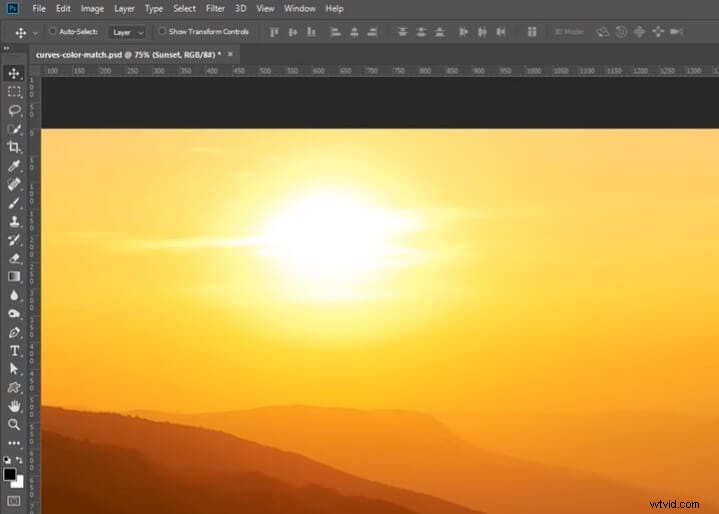
2. W prawym dolnym rogu kliknij ikonę kuli i wybierz Krzywe aby utworzyć poziom dopasowania.
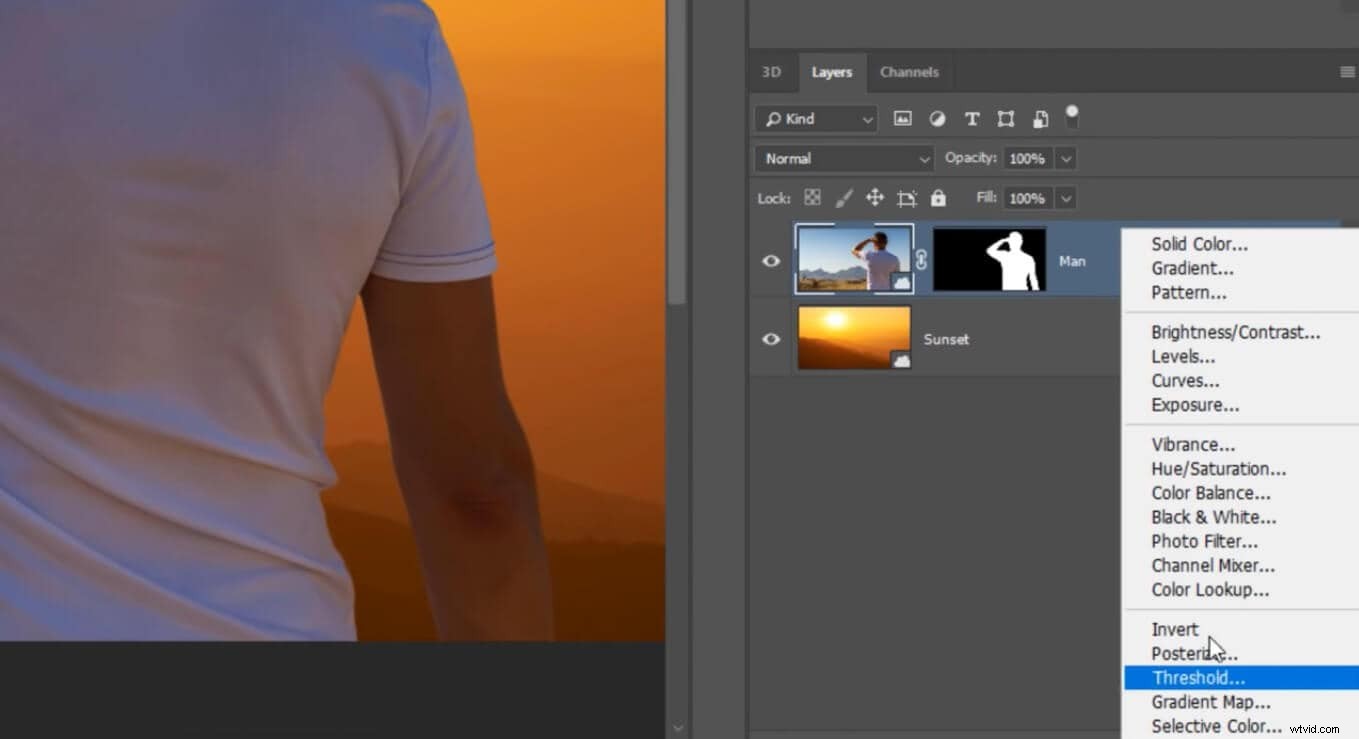
3. Następnie naciśnij Ctrl-Alt-G, aby utworzyć maskę przycinającą.
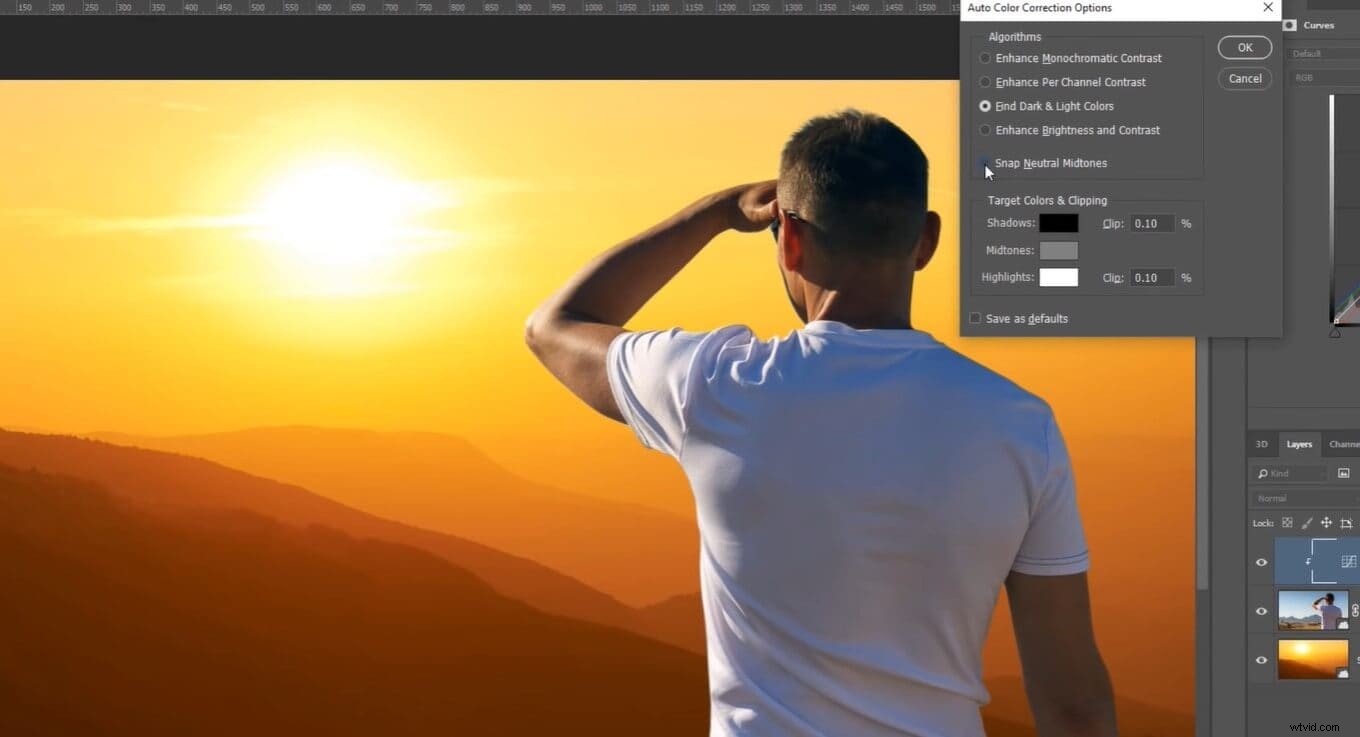
4. Naciśnij Alt i kliknij Automatycznie .
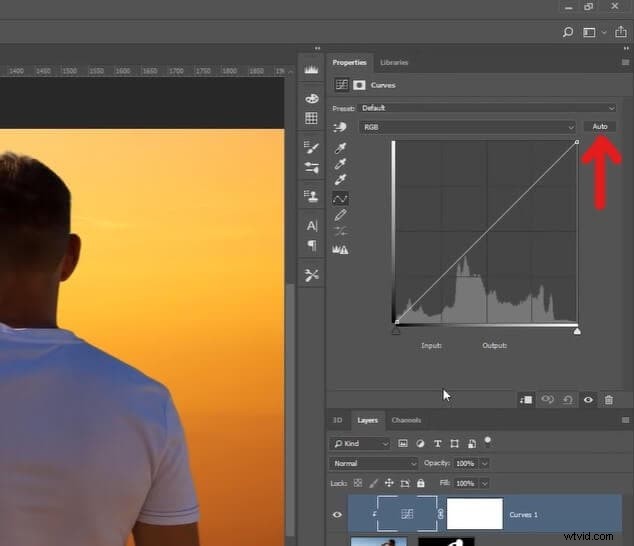
5. Wybierz Znajdź jasne i ciemne kolory aby odznaczyć Przyciągaj neutralne półcienie .
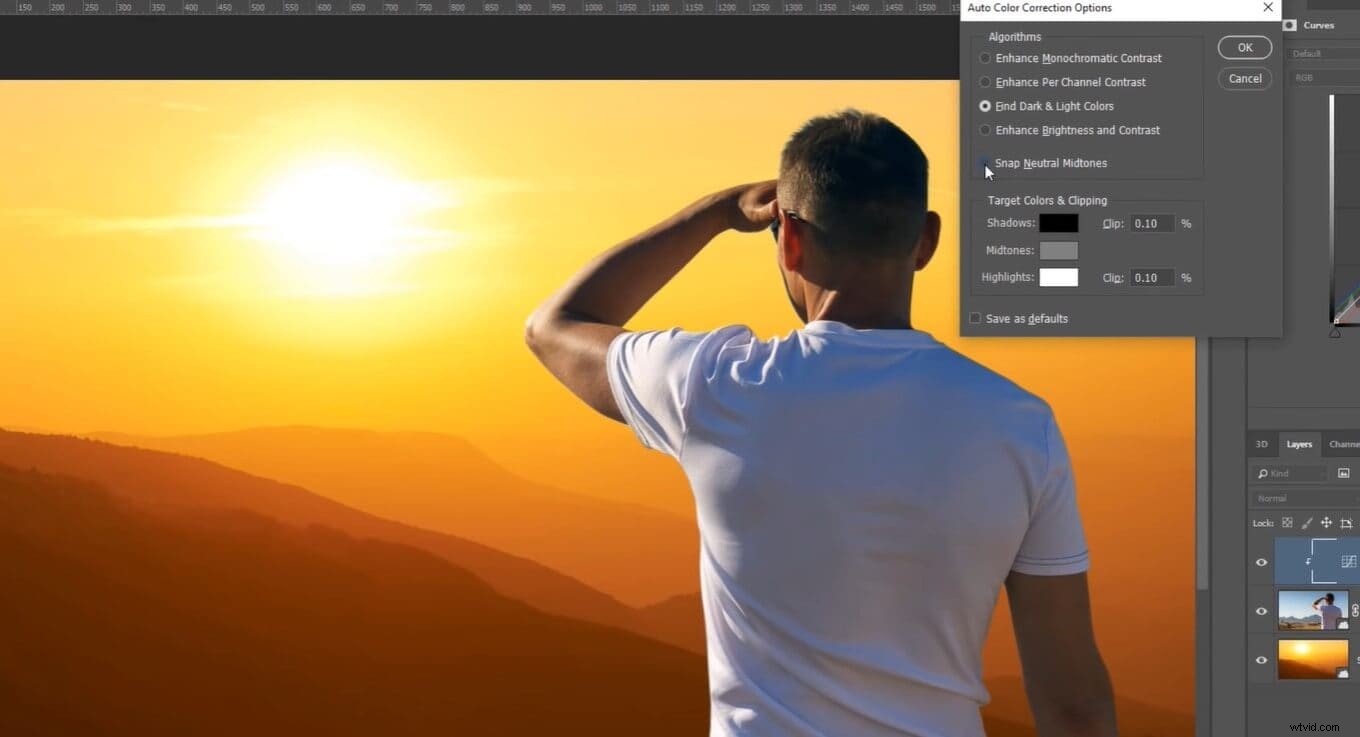
6. Teraz kliknij Cienie , kliknij najciemniejszy kolor docelowego obrazu lub tła, kliknij Najważniejsze , wybierz najjaśniejszy odcień i naciśnij OK . Ta-da! Osiągnięto dopasowanie kolorów.
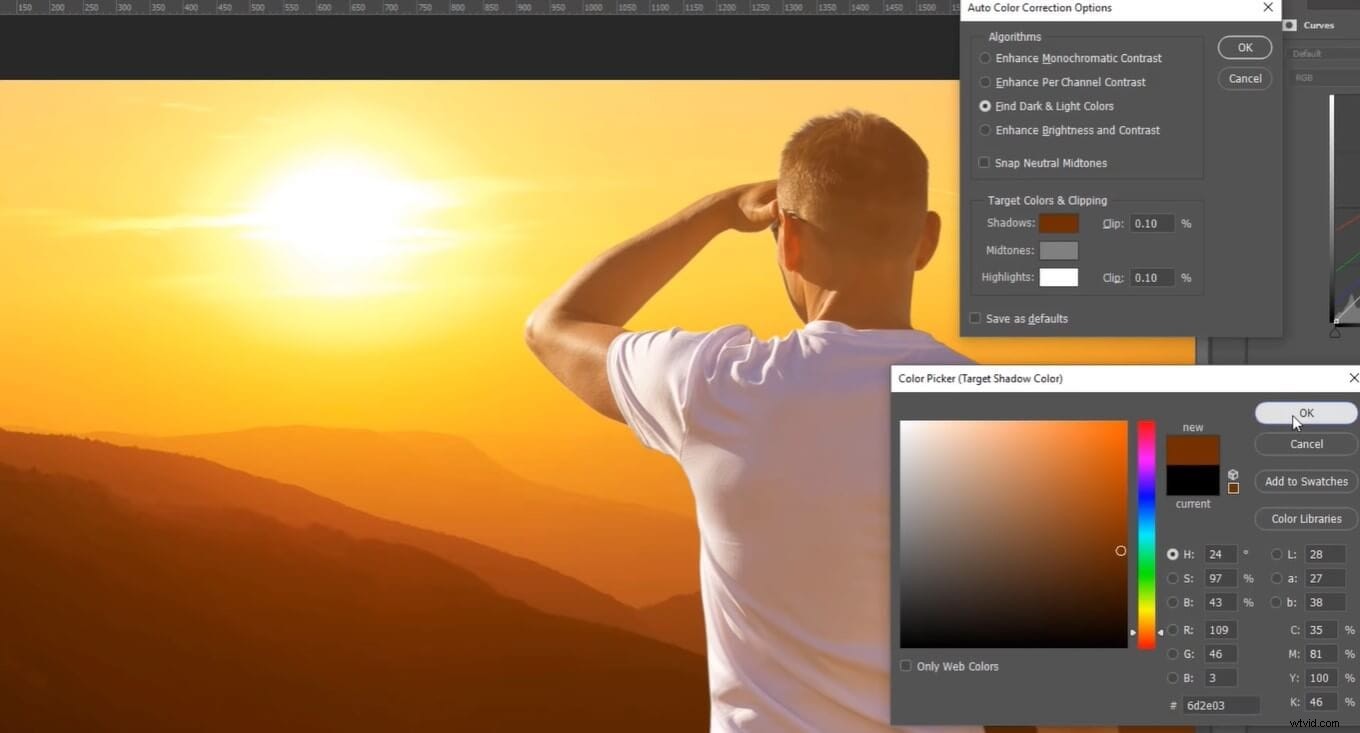
6. Sony Vegas Pro
Teraz możesz przekraczać granice swojej kreatywności dzięki tej aplikacji do dopasowywania kolorów. Vegas Pro to edytor wideo z nowoczesnym interfejsem. Vegas przenosi gradację kolorów na zupełnie nowy poziom dzięki narzędziom do gradacji HDR. Dostępne są również kolorowe koła i krzywe. Ponadto oferuje ręczną lub automatyczną korekcję kolorów, aby tworzyć oszałamiające efekty wizualne.
1. Otwórz Vegas Pro. Przeciągnij i upuść zarówno źródłowe, jak i referencyjne wideo z biblioteki na oś czasu – kliknij prawym przyciskiem myszy wideo referencyjne na osi czasu i wybierz Otwórz w trymerze .
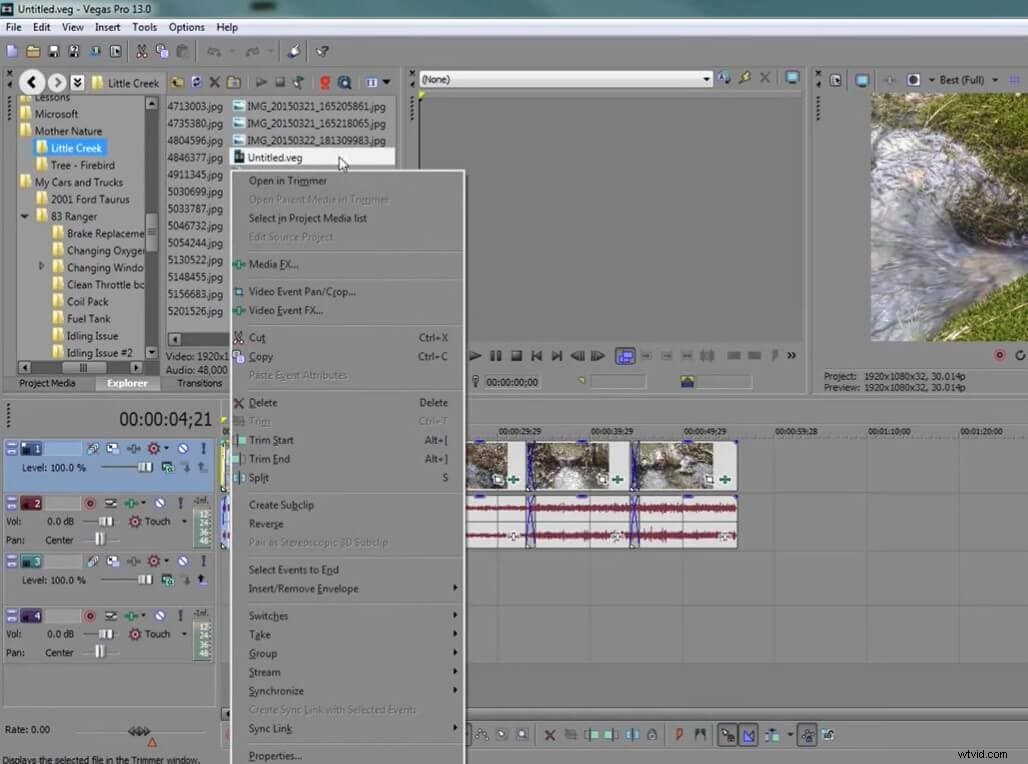
2. Kliknij źródłowe wideo, aby zostało wyświetlone w panelu podglądu.
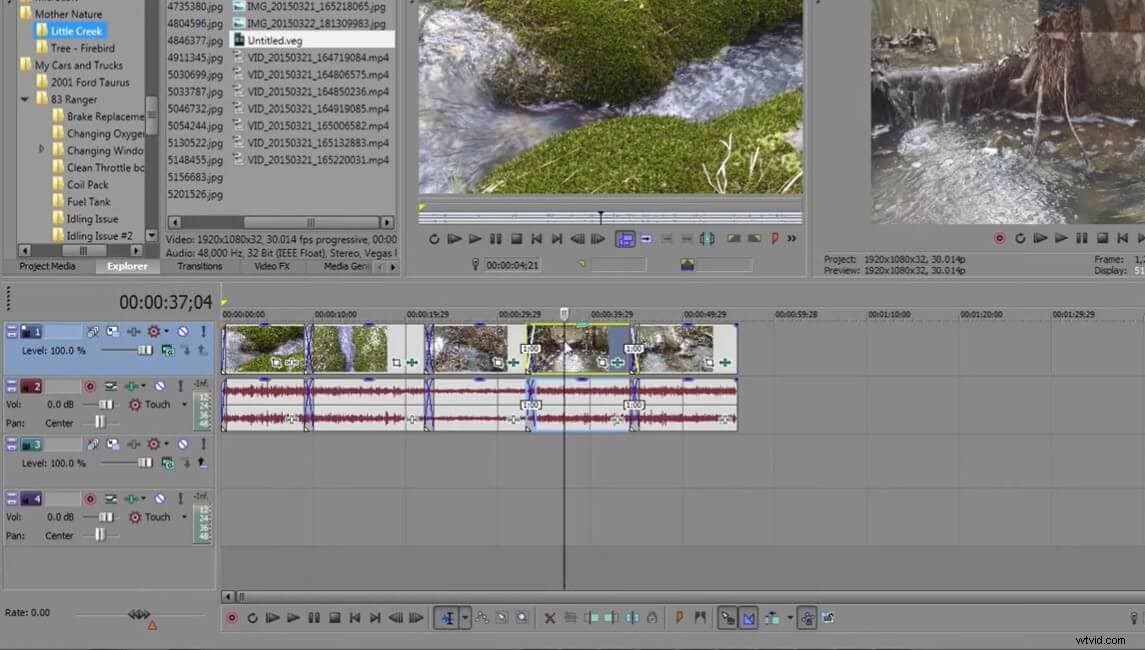
3. Kliknij Event FX na osi czasu.

4. Dotknij Sony i wybierz Sony Color Match .
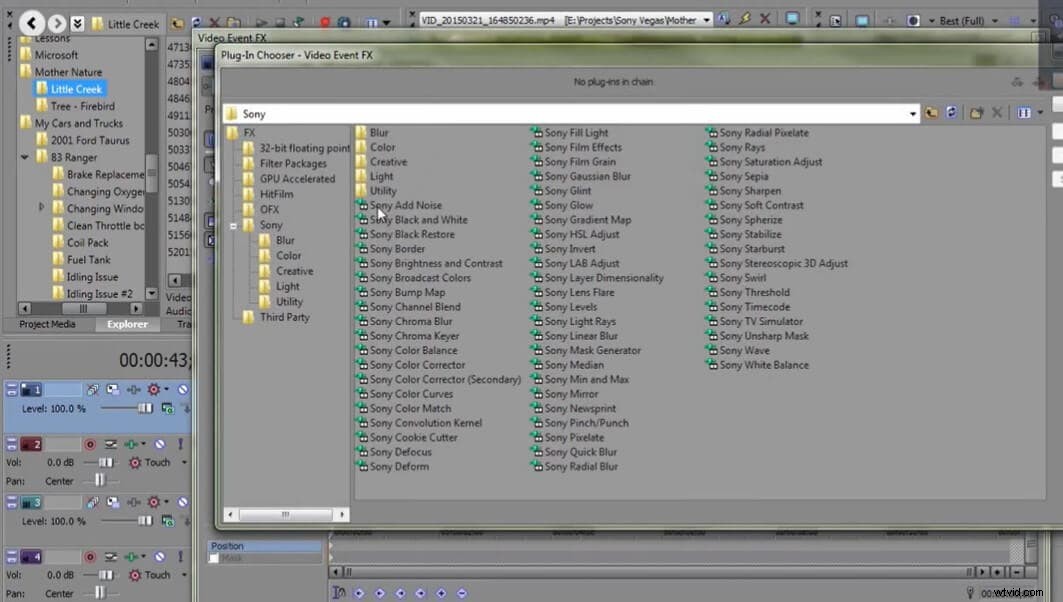
5. Pojawi się nowe okno. Ponieważ nasz film referencyjny jest w widoku trymera, wybieramy Trymer w Źródle . I dla Cel , wybieramyPodgląd . Bum! Dopasowanie kolorów jest zakończone.
Wskazówka bonusowa: Użyj kija siły, aby dostosować intensywność dopasowania kolorów.
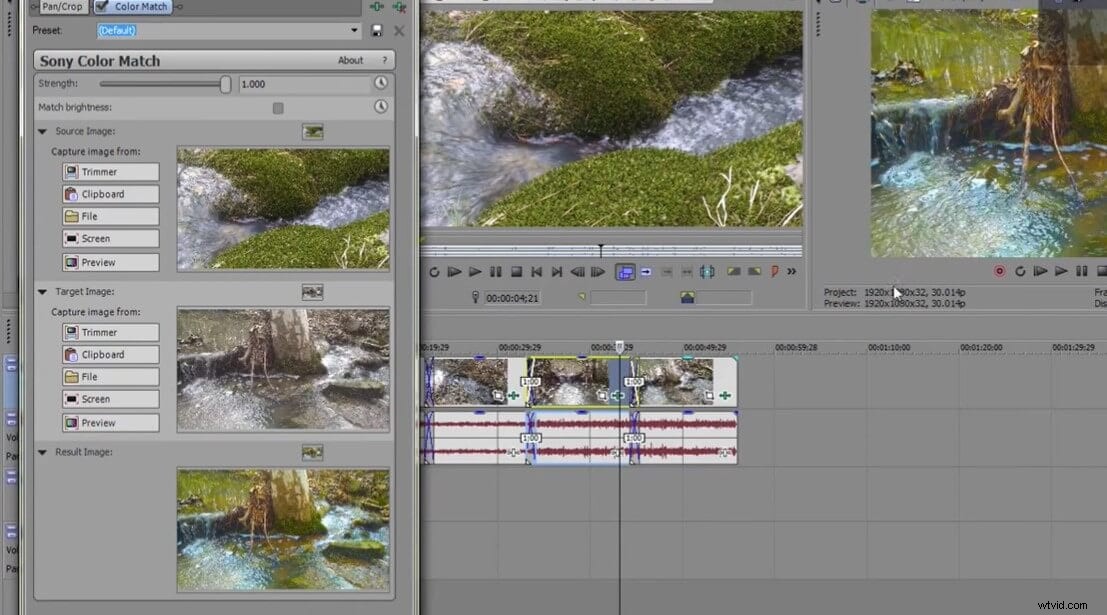
Gotowy do dopasowania kolorów do Twoich filmów?
Dopasowanie kolorów jest bezsprzecznie jedną z najbardziej wyrafinowanych części każdego filmu i aby to zrobić, musisz dobrze opanować techniki edycji. Ale dzięki tym aplikacjom do dopasowywania kolorów stało się to łatwiejsze niż kiedykolwiek. A narzędzia do dopasowywania kolorów w wymienionych powyżej aplikacjach nie wymagają nawet żadnej wiedzy w zakresie projektowania ani edycji. Co za ulga!
Technika dopasowywania kolorów przeniosła edycję wideo na wyższy poziom. Teraz możesz zsynchronizować kolory, aby Twoje zdjęcia wyglądały jak z hollywoodzkiego filmu.
Użyj dopasowywania kolorów i błyszcz jaśniej! Powodzenia.
